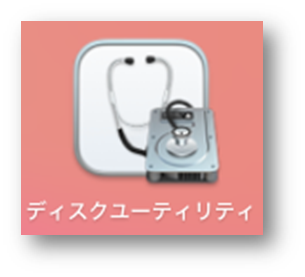
※Finder画面上部から、[移動] → [ユーティリティ] でも [ディスクユーティリティ] を選択できます。
1.Finderメニューから「移動」>「ユーティリティ」をクリックします。
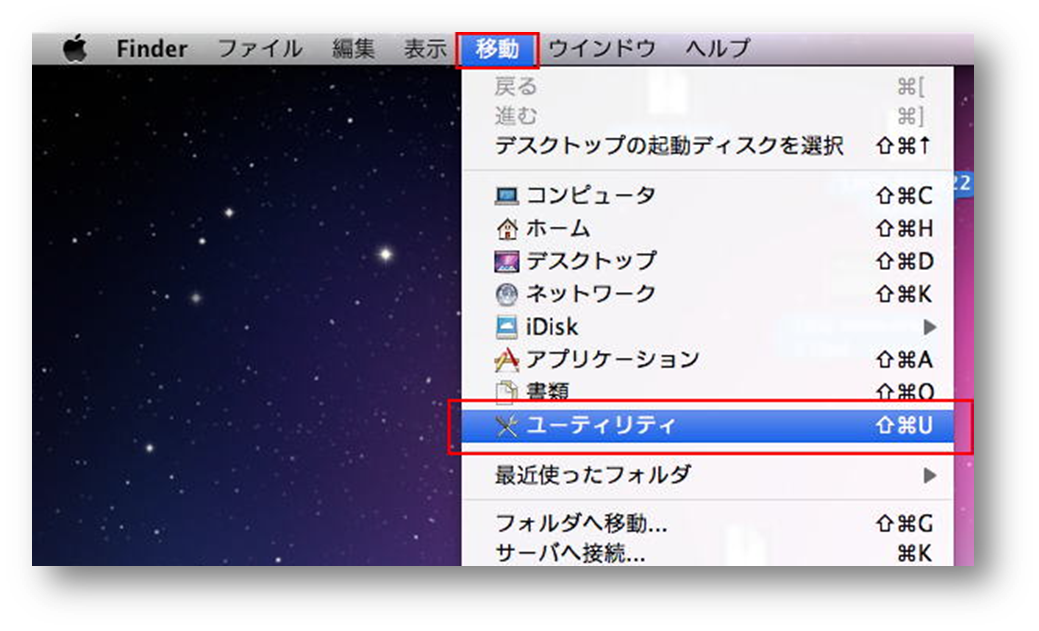
2.メニューから「ディスクユーティリティ」をクリックします。
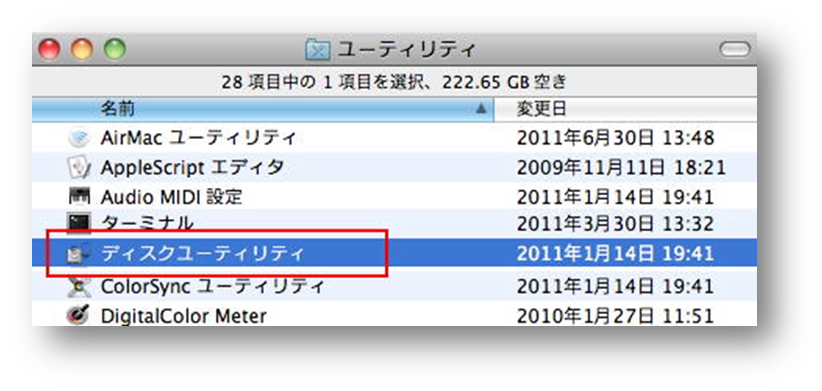
(名称は製品によって異なります)
このとき、「
外部物理ディスク」となっていることを確認してください。
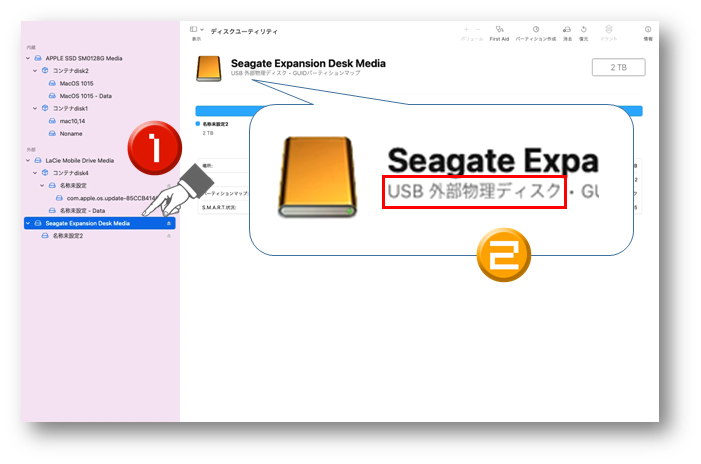
作業の前に
フォーマットを行うと、ハードディスク/SSD内にあるデータは削除されます。
また、フォーマットを行う対象のハードディスク以外に、別のハードディスクやUSBメモリなどの外付け記憶装置は取り外した状態にしてください。
※他の記憶装置を誤ってフォーマットしないためです。